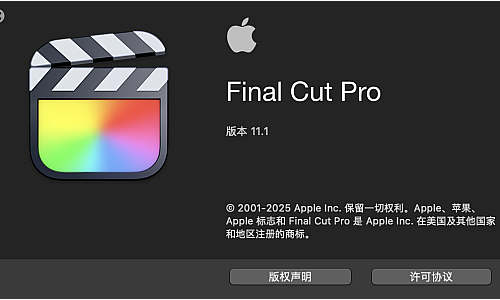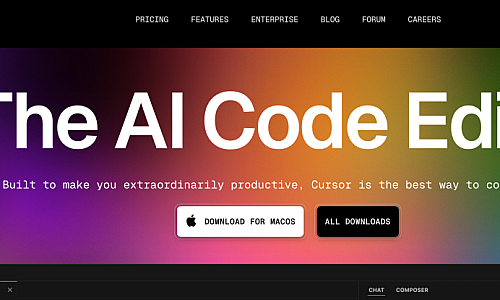Mac 重装系统 系统降级
重要提醒:因为21 年以后的 Mac 电脑自带设备锁和激活锁,系统重装要求知道自己的 ID 密码和开机密码 不知道的请关闭此页面。就算知道也请验证一遍是否记错。一旦跳出激活锁 忘记密码可是非常严重的
前期准备:备份个人资料。已安装字体目录:/Library/Fonts 记得备份 以及个人目录中的各种文件记得备份 例如桌面 文稿 下载等
备份/Library/Application Support
FCPX 如果改过快捷键的记得导出一份备份 其他软件一样
第一步:下载镜像。可以在应用商店直接搜索系统名称下载 但是速度感人 不太推荐
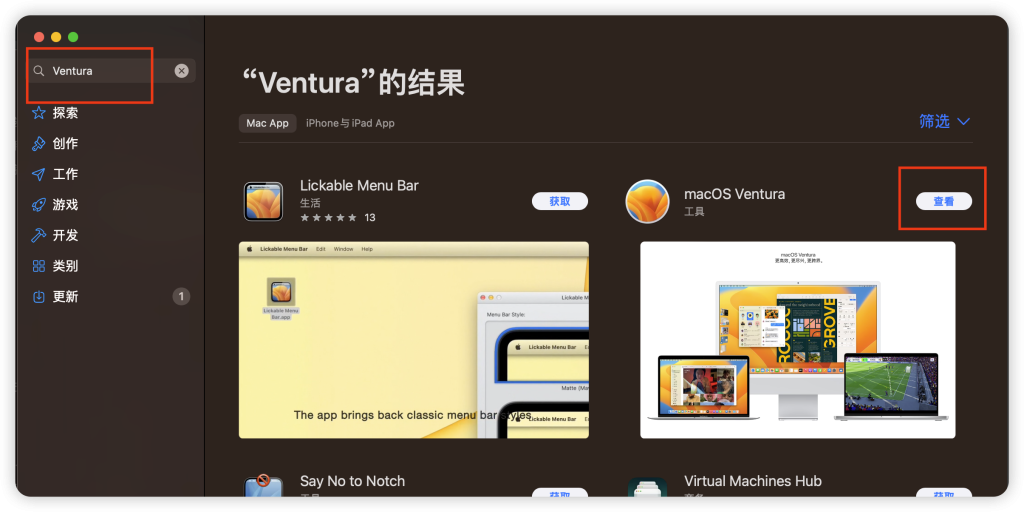
推荐去黑苹果网站下载 例如黑苹果星球 远景论坛等
截止25年5月最稳定的最新版本的系统镜像14.7.6
链接: https://pan.baidu.com/s/1c1IiTo06zcONrSPQzIjKdQ?pwd=dayu
截止25年8月最新系统15.6系统镜像https://pan.baidu.com/s/1y8KKqID7ysEvfcdPbfpYAw?pwd=u8ra
第二步:准备一个高速 U 盘 或者读卡器+SD 卡 将下载的镜像烧录进 U 盘或者 SD 卡。电脑自带 SD 卡槽的直接用 SD 卡插在那个卡槽中。注意烧录不是拷贝,我们需要用到镜像刻录软件Etcher。
https://pan.baidu.com/s/1j2BuVgUZPvT4aMvyBYjwgg?pwd=hgq7
这个软件是全平台可用 当你的 Mac 无法进入系统的时候 可以在 windows PC上面完成 第一和第二步操作
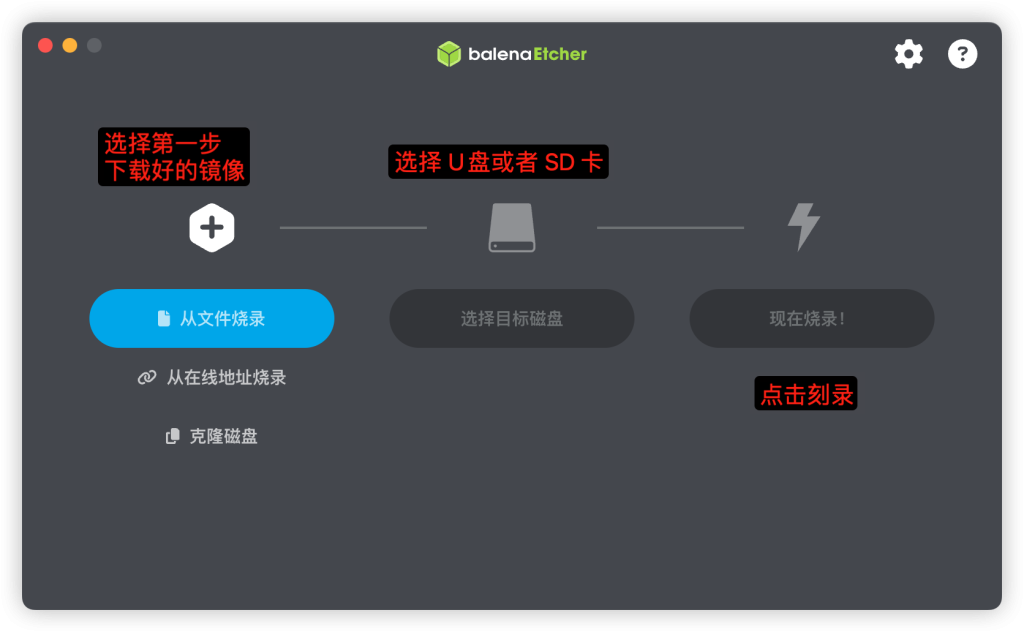
软件界面十分干净整洁,第一个选项选择刚才下载好的镜像,注意下载后不要解压,直接选择 DMG 文件包。第二个选项选择要刻录的存储设备 一定睁大眼睛看清楚了 别选错了 会格盘的。当然软件也会提醒你好几次。最后点击烧录等待几分钟烧录完成。
至此我们完成了系统镜像 U 盘的制作。如果你要重装 Windows 系统 这个方法同样适用。
我们将 Mac 电脑关机,插上我们制作的 U 盘或者 SD 卡, 长按电源键 12 秒 进入 启动项选择页面,选择我们的 U盘或者 SD 卡,通常他会显示我我们刻录的系统图标
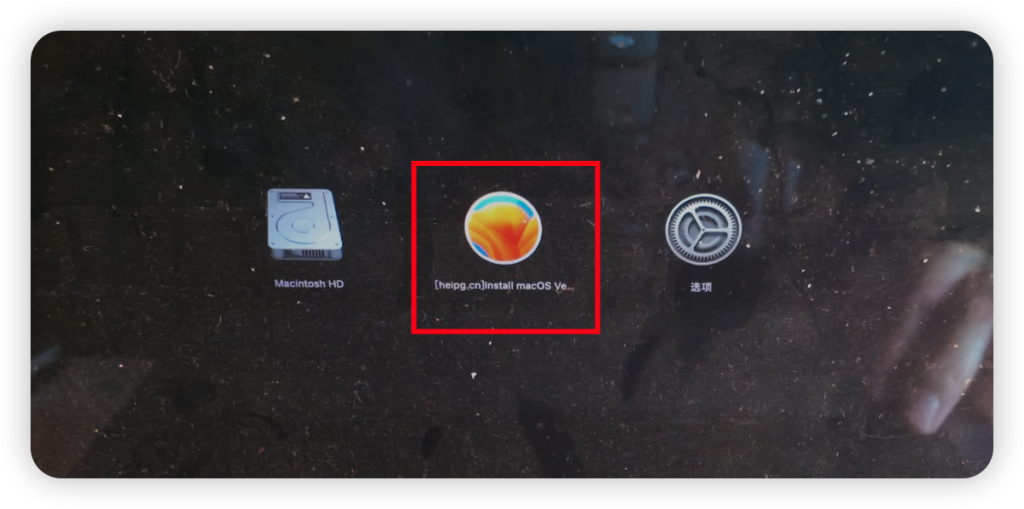
进入后会激活设备锁 需要你输入之前系统的开机密码 如果有 ID 锁还得验证 ID 账号密码 所以如果你捡到或者偷到一台 Mac 电脑想重装系统抹除原机密码是不可行的。
验证完成后会进入系统安装界面 如果你只是想升级系统 那么就可以直接安装,但是本篇教程的目的是重装系统 所以这里暂时退出系统安装界面
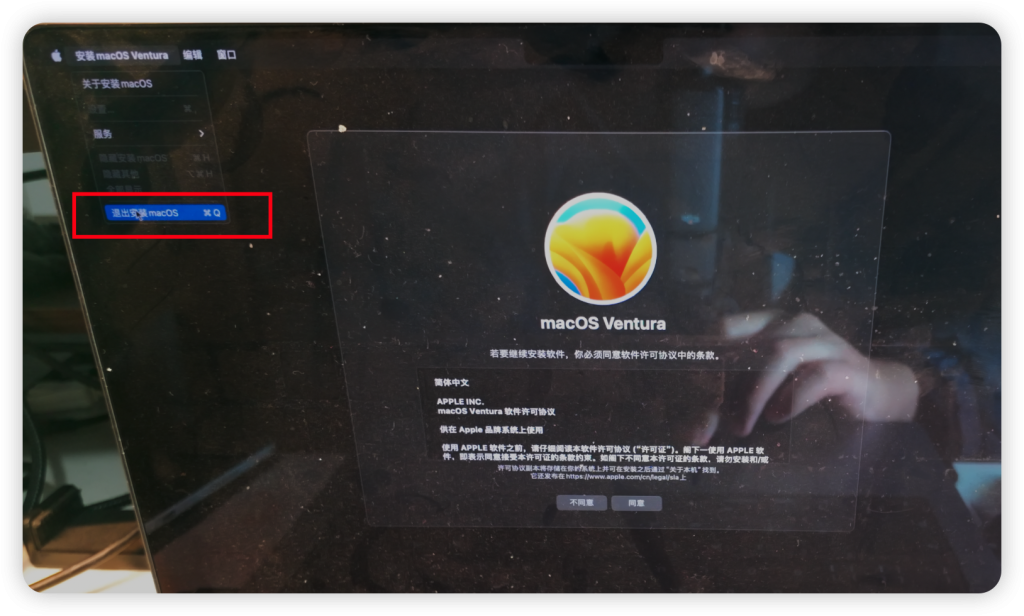
退出后选择磁盘工具
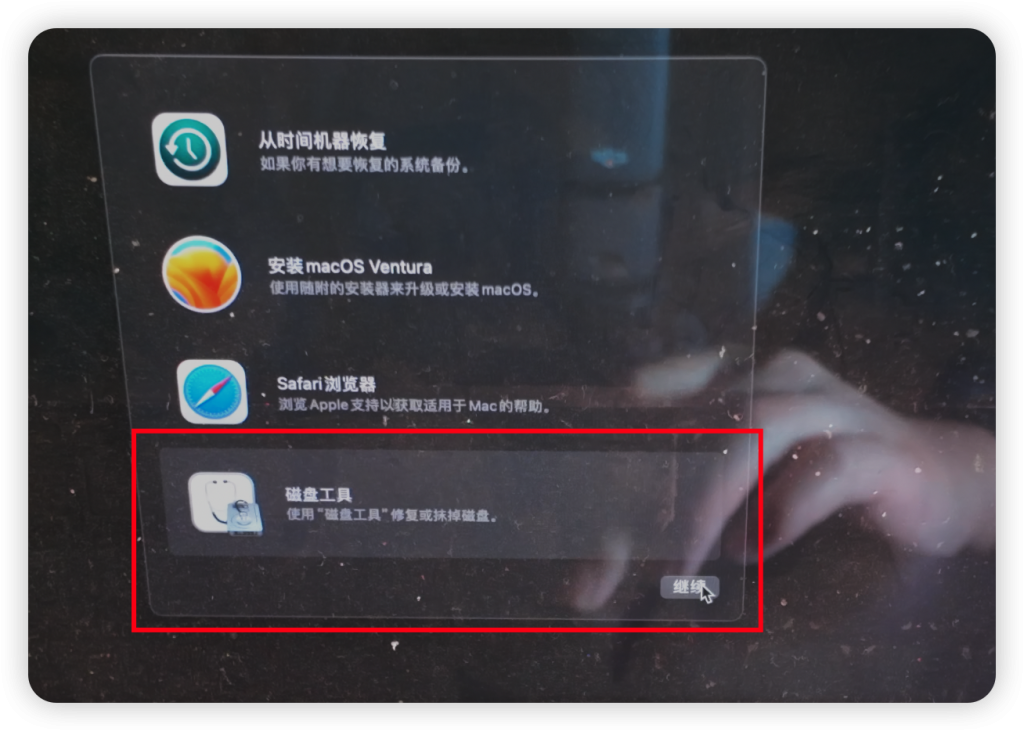
选择系统盘 点击抹掉 格式选择 APFS(请确保你已经完成原系统个人资料的备份,包括APP安装包,FCPX常规插件,注册插件的注册码和注册程序、字体等等)
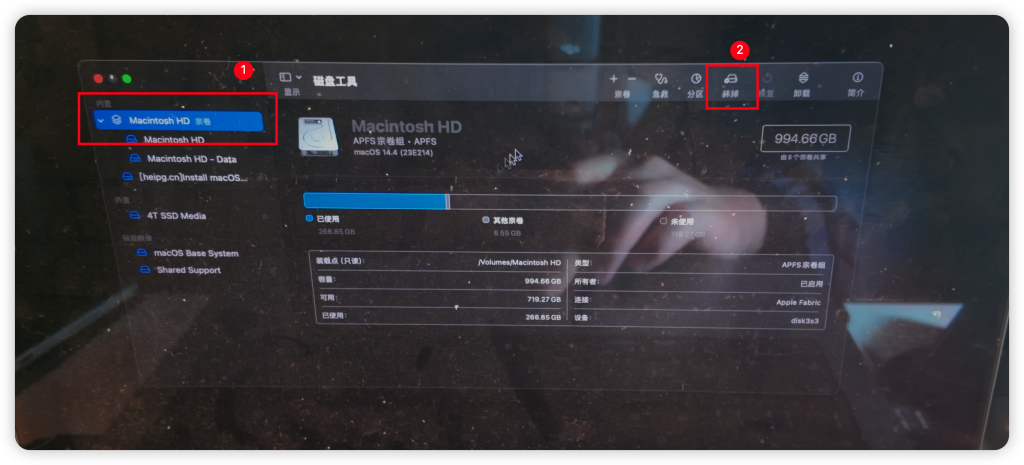
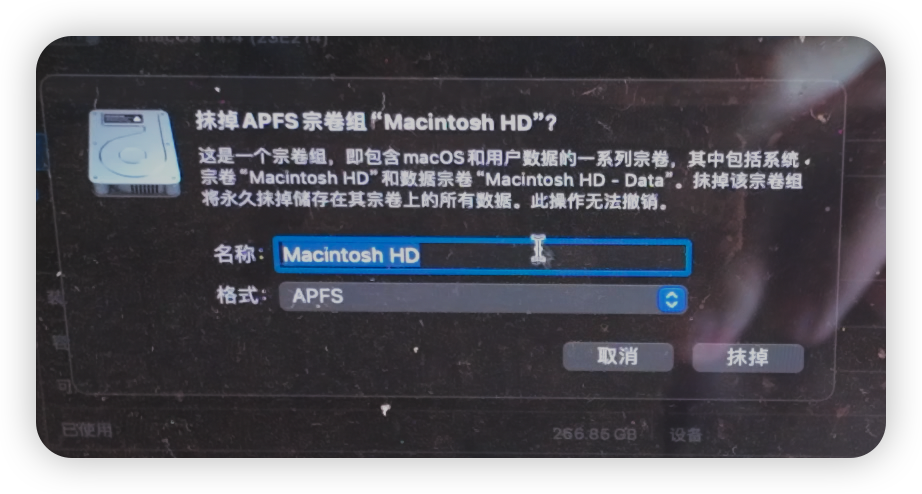
抹掉后会要求重启 会自动进入该启动项 然会再次跳出激活锁 要求输入 ID 密码和开机密码。这里就是本文开篇提到的重要提醒 如果到了这一步你忘记密码 只能带着自己的购买凭证去找苹果售后帮你解锁
因为要联网验证密码 所以记得在右上角连接无线网络
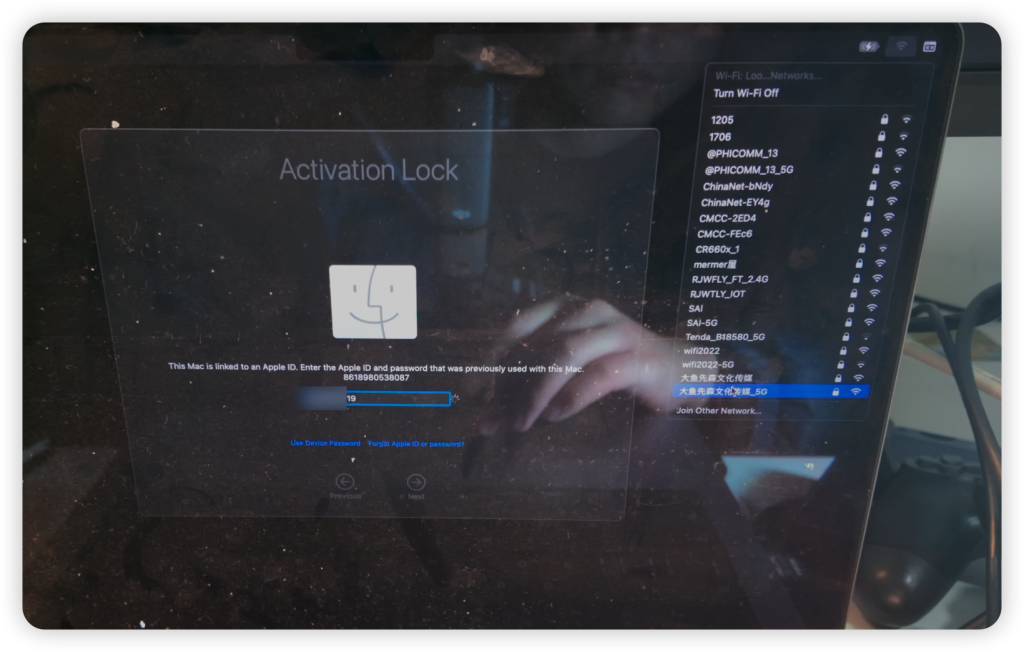
设备锁验证通过以后 进入到了此页面 需要注意的是 前面因为抹除系统的时候自动重启进入的是自带的恢复模式 此处的系统安装界面是通过服务器在线安装的最新系统,并不是我们 U 盘里面的系统,所以我们继续关机长按电源键 进入 U 盘启动界面
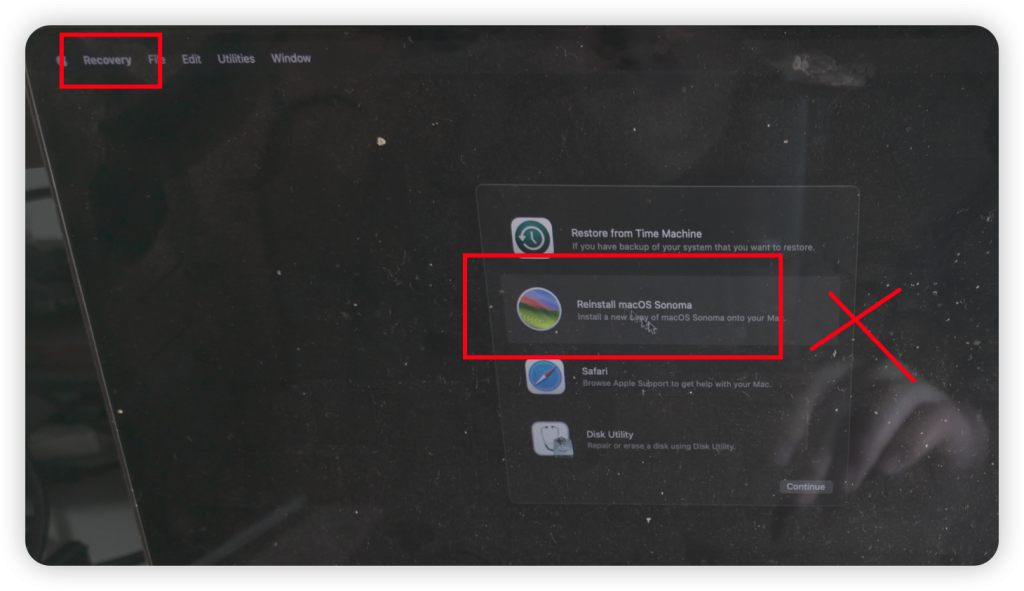
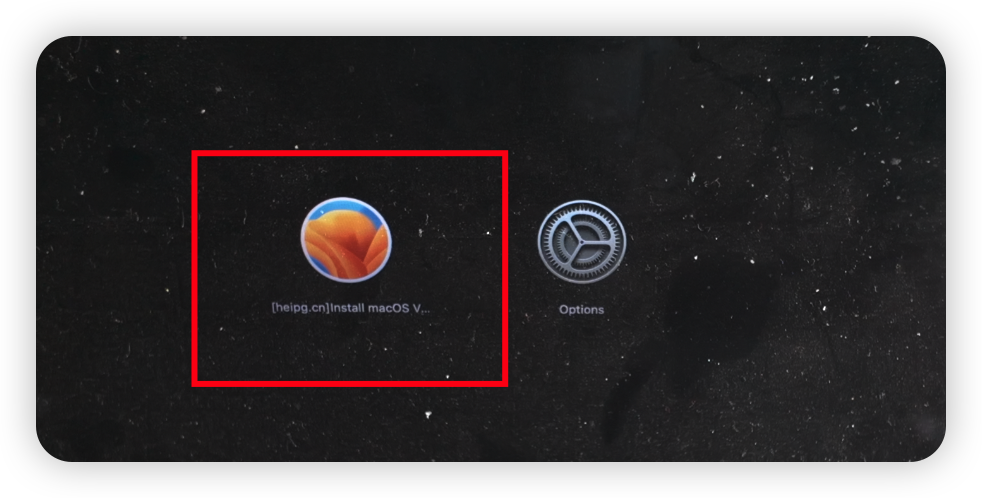
此时就可以跟着提示一路安装完成。整个过程持续大概 30 分钟 前期刻录时请选择高速 U 盘。有 SD 卡槽的 用户建议直接将 SD 卡插入内置读卡器进行操作